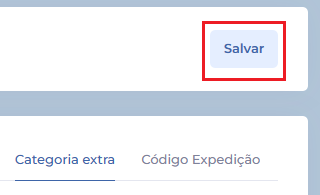[Magis5 HUB] Como cadastrar categoria extra no Magis5 Hub?
Entenda como criar a categoria extra e cadastrar produtos com ela para controle interno.
⚠️ APÓS o cadastro da categoria extra e do produto a ser inserido nela, alguns marketplaces exigem que você mapeie esta categoria. Para entender como mapear as categorias dos produtos, confira este artigo.
Este conteúdo está disponível na Universidade Magis5 em formato de vídeo. Acesse agora: https://universidade.magis5.com.br/
1) Cadastrando a categoria extra
Para começar, no menu da parte superior da tela, vá até "Configurações", depois "Mapeamentos" e por último em "Categorias".
Nesta tela, clique no botão "Inserir" para criar uma nova categoria para armazenar seus produtos.
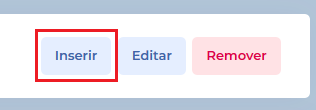
Isto fará que uma Nova Categoria em branco seja criada. Clique nela.
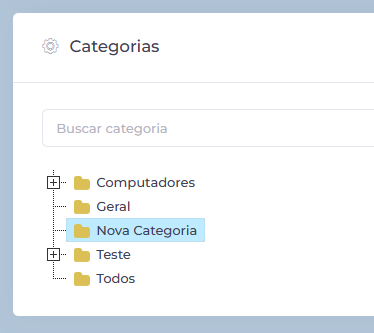
Com a Nova Categoria selecionada em azul, clique no botão "Editar" localizado à direita da tela.
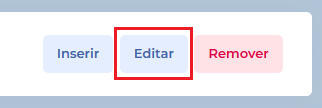
Isto permitirá que você possa inserir qualquer nome nesta categoria a ser cadastrada. Neste tutorial, utilizaremos como exemplo a categoria Impressoras. Depois que terminar de escrever o nome da categoria, aperte Enter em seu teclado ou clique fora da caixa de texto.
Esta categoria criada não aparecerá no marketplace e será APENAS utilizada separação e classificação de produtos DENTRO da sua conta Magis5 Hub. Faça controle disto a seu critério.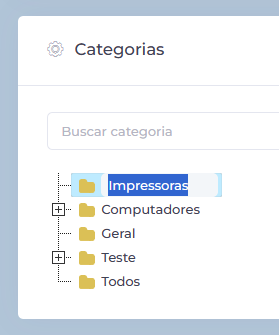
2) Cadastrando um produto com categoria extra
Inicie o cadastro de um novo produto conforme costume. Caso tenha alguma dúvida sobre como cadastrar produtos, clique aqui. Para este tutorial, cadastraremos uma impressora como teste.
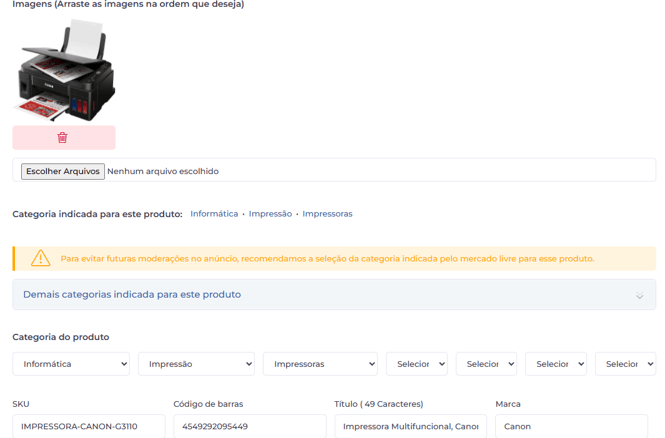
Após preenchidas todas as categorias possíveis conforme suas preferências, para selecionar a categoria extra do produto, clique na aba "Categoria extra" na página de cadastro de produto na qual você se encontra.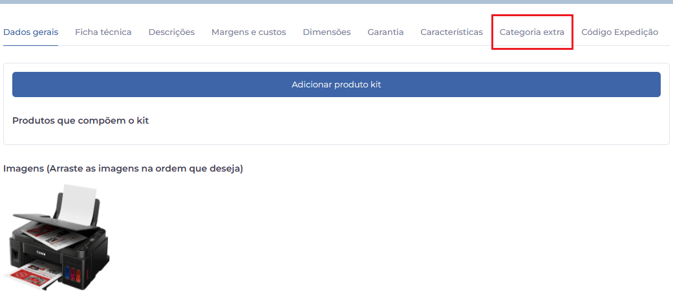
O sistema mostrará suas categorias extras. Clique para selecionar e utilize a caixa de busca se necessário. Para este tutorial, clicaremos na categoria "Impressoras" que acabamos de criar.
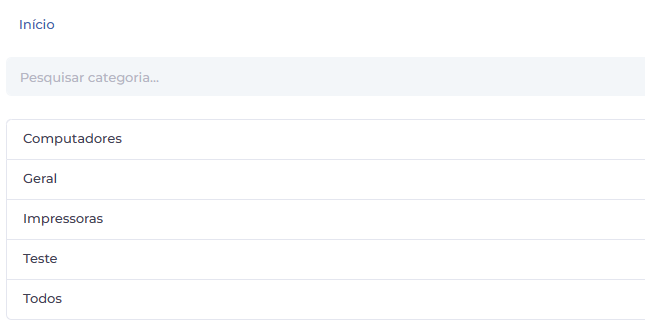
Ao clicar, o sistema irá mostrar a categoria que você selecionou.

Ao terminar de inserir todas as informações necessárias sobre seu produto, clique no botão "Salvar" na parte direita da tela e ele estará cadastrado com categoria extra.